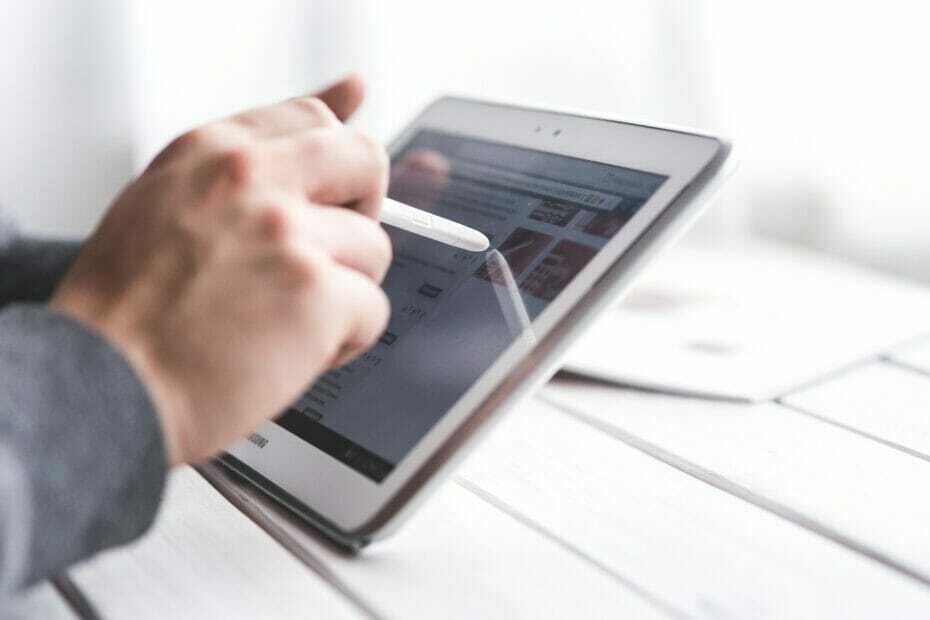- On mitmeid põhjuseid, miks Outlook PDF-faili ei ava, ja selles juhendis näitame teile, kuidas seda parandada.
- Lihtsaim lahendus oleks usaldusväärse kolmanda osapoole PDF-vaataja allalaadimine ja kasutamine.
- Muude lahenduste hulgas võite proovida taaskäivitada Outlook või skannida PDF-faili pahavara leidmiseks.
- Kui Outlook ei ava PDF-manuseid, võite alati proovida viirusetõrjetarkvara keelata ja kontrollida, kas see aitab.

See tarkvara parandab levinumad arvutivead, kaitseb teid failide kadumise, pahavara, riistvara tõrke eest ja optimeerib teie arvutit maksimaalse jõudluse saavutamiseks. Parandage arvutiprobleemid ja eemaldage viirused nüüd kolme lihtsa sammuga:
- Laadige alla Restoro arvuti parandamise tööriist mis on kaasas patenteeritud tehnoloogiatega (patent saadaval siin).
- Klõpsake nuppu Käivitage skannimine leida Windowsi probleeme, mis võivad põhjustada probleeme arvutiga.
- Klõpsake nuppu Parandage kõik arvuti turvalisust ja jõudlust mõjutavate probleemide lahendamiseks
- Restoro on alla laadinud 0 lugejaid sel kuul.
Microsoft Outlook on üks olulisemaid asjakohaseid töölaudu e-posti klientidele mida saab sünkroonida isegi kohandatud veebimeiliga.
Mõned Windowsi kasutajad teatasid sellest Microsoft Outlook ei avane PDF manused nende e-kirjad; see näib olevat üldine probleem.
Vahepeal on Windowsi aruanne koostanud sellele ähvardavale probleemile sobivad lahendused.
Sisukord:
- Installige Adobe Reader
- Skannige PDF-fail
- Taaskäivitage Microsoft Outlook
- Käivitage Windows Update
- Taotlus uuesti saatmiseks
- Kasutage õiget parooli
- Keela viirusetõrje ajutiselt
Kuidas saab Outlooki PDF-failide probleeme lahendada?
1. Kasutage PDF-lugerit

Kui teie arvutisse pole installitud PDF-lugeja tarkvara, ei pruugi teil olla võimalik otse Microsoft Outlookis PDF-faili avada.
Veendume, et kasutate parimat turul saadaolevat PDF-lugeja tarkvara. Kontrollige, kas Adobe Reader ei puudu.
Uusima versiooni omamine on samuti hea mõte, nii et laadige see kohe alla, installige see ja proovige seejärel uuesti PDF-manuseid avada.

Adobe Reader
Adobe Reader täiustatud PDF-vaataja, mis võimaldab teil hõlpsalt vaadata kõiki PDF-dokumente.
2. Skannige PDF-fail

- Minema Alusta ja tüüp Windows Defender ja siis lüüa Sisenema
- Valige kohandatud skannimisvalik ja valige kaust, kus asub PDF-fail.
- Nüüd klõpsake jätkamiseks skannimist.
Kui Outlook ei ava PDF-faili, peate skannima PDF-faili, et veenduda, kas see on teie Windowsi arvuti jaoks ohutu.
Mõned e-postile saadetud PDF-failid sisaldavad viiruseid, pahavara või isegi nuhkvara, mis ohustavad teie süsteemi soovimatuid ohte, seega skannige see kindlasti.
Teise võimalusena võite PDF-failil paremklõpsata ja valida skannimine... abil (kolmanda osapoole viirusetõrje).
3. Taaskäivitage Microsoft Outlook

Microsoft Outlook võib faili avamise ajal olla ülekoormatud; seega võite kaaluda Outlooki taaskäivitamist ja proovida uuesti.
Lisaks peaksite kontrollima Interneti-olekut, et PDF-failide manused täielikult alla laadida ja neid eelvaate menüüs vaadata.
See on väike lahendus, kuid see võib olla kasulik, kui Outlook ei ava PDF-i manuseid.
4. Käivitage Windows Update
- Minema Alusta, tüüp Windowsi uuendus ja vajuta Sisenema võti.
- Klõpsake Windows Update'i akendes nuppu Kontrolli kas uuendused on saadaval nuppu.

Microsoft väljastab teie Windowsi arvutile pidevalt sagedaseid parandusi ja draivereid sisaldavaid plaastreid. Seetõttu veenduge, et teie arvutis oleks uusim OS-i versioon.
See hoiab teie arvuti vigadeta ja võib aidata, kui Outlook ei ava PDF-faili.
5. Taotlus uuesti saatmiseks

Mõnikord võib PDF-fail olla rikutud, kui see on USB kaudu üle kantud. Lisaks ei loonud PDF-faili loomiseks kasutatud programm PDF-faili ideaalselt.
Võib-olla peate siiski paluma saatjal PDF-fail teile uuesti saata või taotleda seda muus vormingus.
7. Kasutage õiget parooli

Mõned PDF-failid krüpteeritakse parooliga, mis kaitseb PDF-i soovimatu juurdepääsu eest. Näiteks pangaväljavõtted, maksekviitungid, tundlikud failid jne.
Selle failikomplekti avamiseks peate kasutama õiget parooli, mis on konfidentsiaalne ja mida saab teada ainult sobiv isik.
Kui teie PDF-fail on parooliga krüptitud, peate võib-olla PDF-faili avamiseks küsima parooli.
Samuti võite olla huvitatud meie artiklist, mis käsitleb 9 parimat krüptimisega viirusetõrjetarkvara teie andmete kaitsmiseks
Lahendus 7. Keelake viirusetõrje ajutiselt
- Käivitage viirusetõrjeprogramm ja keelake viirusetõrje mõneks minutiks.
- Nüüd käivitage Microsoft Outlook ja avage PDF-failide manused.
Mõnikord võivad viirusetõrjeprogrammid kustutada või karantiini panna teatud programmidega seotud failid, plaastrid või DLL-id.
Viirusetõrjetarkvara võivad aga valesti tõlgendada faile, millele võib usaldusväärseid potentsiaalseid kahjulikke pakette usaldada.
Kui Outlook ei ava PDF-i manuseid, võib viirusetõrje keelamine olla kasulik lahendus.
Märkus: pärast avate PDF-manused; lubage pärast seda viirusetõrje lubada.
Jagage meiega oma kogemusi Outlooki lahendamisel ei avane PDF-manuste probleemi. Kommenteerige julgelt allpool kommentaaride jaotises ja võtame teiega ühendust.
 Kas teil on endiselt probleeme?Parandage need selle tööriistaga:
Kas teil on endiselt probleeme?Parandage need selle tööriistaga:
- Laadige see arvuti parandamise tööriist alla hinnatud suurepäraselt saidil TrustPilot.com (allalaadimine algab sellel lehel).
- Klõpsake nuppu Käivitage skannimine leida Windowsi probleeme, mis võivad põhjustada probleeme arvutiga.
- Klõpsake nuppu Parandage kõik lahendada patenteeritud tehnoloogiatega seotud probleemid (Eksklusiivne allahindlus meie lugejatele).
Restoro on alla laadinud 0 lugejaid sel kuul.
Korduma kippuvad küsimused
Kui te ei saa PDF-faili Microsoft Outlookist avada, saate selle oma kõvakettale alla laadida ja sealt avada. See on ainult lahendus. Probleemi lahendamiseks järgige meie juhiseid ekspertide juhend.
Avage Outlook> Tööriistad> Valikud, klõpsake vahekaarti Mail Delivery ja postisaadetiste all veenduge, et märkeruut Ära laadi alla X KB suurem kiri pole märgitud.
Üks põhjus, miks te ei saa PDF-faile avada, võib olla see, et tarkvara Acrobat Reader ei pruugi korralikult töötada. Proovige Adobe Acrobati parandamine.
![PARANDUS: Adobe veakood 109 [Probleem selle dokumendi lugemisel]](/f/ce55987e194db462db345abb65f1ad51.jpg?width=300&height=460)